Riktlinjer och felsökning för inbäddade arbetsyteappar
Vägledning om inbäddning av arbetsyteappar
Den här artikeln innehåller riktlinjer om hur du arbetar med inbäddade arbetsyteappar och användbara tips för felsökning av problem som kan uppstå.
- Inbäddade arbetsyteappar stöds endast med enhetligt gränssnitt modellstyrda appar.
- Endast tre inbäddade arbetsyteappar kan aktiveras för varje formulär med webbklienter och en för klienttyperna Surfplatta och Telefon.
- Det går att lägga till flera inbäddade appar i formuläret, men de kan bara aktivera tre åt gången för webb och en i taget för klienttyperna Surfplatta och Telefon.
- Om fler än tre inbäddade arbetsyteappar är aktiverade med webbklienttypen på ett modelldrivet appformulär kommer felmeddelandet att visas som följer "Du har fler än tre arbetsyteappar med webbformfaktor, det maximala är tre för denna formfaktor. Antalet arbetsyteappar är begränsat till tre för Webb och en för formfaktorerna Surfplatta och Telefon."
- För att aktivera eller inaktivera en inbäddad arbetsyteapp, se aktivera en inbäddad arbetsyteapp och inaktivera en inbäddad arbetsyteapp.
- Vi rekommenderar att du använder en enda inbäddad arbetsyteapp för varje formulärsflik.
- Om du lägger till en inbäddad arbetsyteapp i ett modellstyrt formulär ska du alltid använda en obligatorisk kolumn som garanterat har ett värde. Om kolumnen inte har ett värde kommer den inbäddade arbetsyteappen inte att uppdateras vid ändringar i data i modellstyrda värdformuläret.
- Att publicera ett modellstyrt formulär kommer inte också att publicera inbäddad arbetsyteapp.
- Inbäddad arbetsyteappar måste publiceras oberoende av det modellbaserade värdformuläret. Mer information: Publicera en app.
- Om du öppnar Power Apps Studio för att skapa eller redigera en inbäddad arbetsyteapp via knappen Anpassa blockeras kontrollegenskaper för arbetsyteappen på grund av webbläsarens popup-blockerare. Du måste då aktivera webbplatsen make.powerapps.com eller tillfälligt inaktivera popup-blockeraren och markera Anpassa igen.
- Inbäddade arbetsyteappar visas inte när du skapar en ny rad, eftersom de använder en radkontext som ska skickas till dem.
- ModelDrivenFormIntegration.Item-objektet är skrivskyddat.
- Om du vill skriva tillbaka data måste du använda Dataverse-koppling. Mer information: Microsoft Dataverse
- Inbäddade arbetsyteappar kan endast skapas via modellstyrda värdformuläret.
- När du visar ett modellbaserat formulär med en inbäddad arbetsyteapp och får felmeddelandet "Det ser ut som att du inte har tillgång till den här appen" ber du dess ägare att dela den med dig. Se till att författaren har delat den inbäddade appen med dig. Mer information: Dela en inbäddad arbetsyteapp.
- Det går inte att lägga till en arbetsyteapp på kontrollen för subgrid längre.
- I förhandsgranskningsversionen kunde tillverkarna lägga till en arbetsyteapp på en kontroll för subgrid. Nu när möjligheten att bädda in arbetsyteappen på modellstyrda formulär är generellt tillgänglig är inbäddningen av en arbetsyteapp på ett modellstyrt formulär strömlinjeformat till kolumnen.
- Detta gör det lättare för tillverkarna eftersom de inte behöver besluta direkt om de ska skicka den aktuella raden (huvudformuläret) som datakontext eller en lista över rader som är relaterade till den aktuella raden (huvudformulär).
- Tillverkare börjar alltid med en kolumn och kan komma åt både aktuell rad (huvudformulär) eller en lista över rader som är relaterade till den aktuella raden (huvudformulär).
- För att få åtkomst till listan över relaterade rader i arbetsyteappen kan tillverkarna använda Dataverses anslutningsprogram och funktionen Filtrera för att förbättra funktionerna för datakällor Dataverse och vyer som är aktiverad i arbetsyteappen.
För att få tillgång till vyn Aktiva kontakter i tabellen Kontakter kan användare använda: Filter(Kontakter, "Kontakter (Vyer)"."Aktiva Kontakter"). - Befintliga arbetsyteappar som använder kontroll för subgrid fungerar fortfarande. Vi rekommenderar emellertid att du migrerar de här apparna så att du kan använda en kolumn i stället. Mer information: Migrera appar för inbäddade arbetsytor till modellstyrda formulär med en lista över rader som är relaterade till den aktuella raden (huvudformulär) för information.
Aktivera en inbäddad arbetsyteapp
- Markera kolumnen som anpassas att visas som en inbäddad arbetsyteapp.
- I dialogrutan Kolumnegenskaper, markera fliken Kontroller.
- I listan över kontroller, välj Arbetsyteapp och välj sedan alternativet Webb.
- Välj OK.
Inaktivera en inbäddad arbetsyteapp
- Markera kolumnen som anpassas att visas som en inbäddad arbetsyteapp.
- I dialogrutan Kolumnegenskaper, markera fliken Kontroller.
- I listan över kontroller, välj standardkontrollen och välj sedan alternativet Webb.
- Välj OK.
Spara data i en inbäddad arbetsyteapp
- En sparhändelse som görs i en modellbaserad app, t.ex. att välja knappen Spara i kommandofältet i huvudformuläret, sparar inte ändringar som görs i den inbäddade appen.
- Om du vill spara ändringar i en inbäddad arbetsyteapp använder du Dataverse kopplingen.
- ModelDrivenFormIntegration-kontrollen OnDataRefresh-åtgärden ska endast användas för att uppdatera data i den inbäddade arbetsyteappen. Vi rekommenderar inte att åtgärden OnDataRefresh används för att spara ändringar i den inbäddade arbetsyteappen.
Kända problem och begränsningar med inbäddade arbetsyteappar
Begränsningar
- Den anpassade kontrollen för arbetsyteapp stöds endast för användning med klienttypen Webb. För närvarande stöds klienttyperna telefon och surfplatta inte.
- Du kan inte använda privilegiet arbetsyteapp i en säkerhetsroll för att ge appanvändare tillgång till antingen en inbäddad eller fristående arbetsyteapp. Mer information om hur du delar en inbäddad arbetsyteapp finns i: Dela en inbäddad arbetsyteapp.
- Om du skriver tillbaka samma data som visas i formuläret det modellstyrda värdformuläret fortsätter formuläret visa gamla data tills det uppdateras. Ett enkelt sätt att göra detta är att använda metoden RefreshForm.
- Offline- och enhetskontroller som streckkodsskanning, ta foton från enheten eller bifoga filer stöds inte i inbäddade arbetsyteappar.
ModelDrivenFormIntegration-kontrollen tillhandahåller inte ett värde för kolumner i en relaterad tabell
När t.ex. ModelDrivenFormIntegration control är kopplad till tabellen Konton, kommer inte ModelDrivenFormIntegration.Item.’Primary Contact’.’Full Name’ att returnera något värde.
För att komma åt kolumner för relaterade tabellskapare kan du använda något av de uttryck som anges här:
- LookUp(Accounts, Account = GUID(First(ModelDrivenFormIntegration.Data).ItemId)).'Primary Contact'.'Full Name'
- ItemId är tomt vid redigeringen men har ett värde vid körning.
- LookUp(Accounts, Account = ModelDrivenFormIntegration.Item.Account).'Primary Contact'.'Full Name' (Det här uttrycket är lättare att läsa, men det tidigare uttrycket fungerar lite bättre.)
Inbäddad arbetsyteapp återges inte korrekt
Du kan skapa din arbetsyteapp så att den blir responsiv, vilket hänvisar till en apps förmåga att automatiskt anpassa sig till olika skärmstorlekar och formfaktorer för att använda det tillgängliga skärmutrymmet på ett förnuftigt sätt. Beroende på om din app är byggd för att vara responsiv eller inte, rekommenderar vi olika inställningar för att säkerställa att din arbetsyteapp kan återges korrekt inom fältet på det modellbaserade appformuläret. Om du upplever ytterligare blanksteg eller rullningslister runt din arbetsyteapp rekommenderar vi att du kontrollerar följande i din app.
För responsiva appar:
- Inaktivera alternativet Skalningsanpassa. Detta gör att din app kan skalas enligt de dimensioner och egenskaper du har angett för din app. En inbäddad arbetsyteapp kanske inte återges korrekt i fältet i det modelldrivna appformuläret, till exempel ytterligare blanksteg eller rullningslister runt arbetsyteappen.
För icke responsiva appar:
- Vi rekommenderar att du aktiverar alternativet Skalningsanpassa. Detta hjälper appen att ändra storlek för att passa det tillgängliga utrymmet.
I båda scenarierna, se till att egenskapsvärdet Appnamn inställd och korrekt definierad i den inbäddade arbetsyteappkontrollen.
Inbäddad arbetsyteapp respekterar inte höjden
Egenskapen Formfältets höjd respekteras inte av komponenten för arbetsyteappen. När den är inbäddad respekterar dimensionerna för arbetsyteappkomponenten det bildförhållande som ställts in på arbetsyteappen. Eftersom bildförhållandet är fast, beräknas höjden på arbetsyteappkomponenten i förhållande till appens bredd. Appens bredd fastställs utifrån det liggande utrymmet i den modellbaserade appen. Om du vill göra justeringar av höjden på arbetsyteappkomponenten rekommenderar vi anpassa höjd–bredd-förhållande i arbetsyteappen. Observera att appen måste vara i surfplattelayout för att kunna anpassa höjd–bredd-förhållande.
Aktivera skalningsanpassa
Som standard har arbetsyteappar alternativet skala för att passa aktiverat.
- Öppna arbetsyteappen som du bäddar in i ett modelldrivet appformulär för redigering.
- I Power Apps studio väljer du Fil > Inställningar > Skärmstorlek + orientering.
- Under Avancerade inställningar ställer du in Skalanpassa till På.
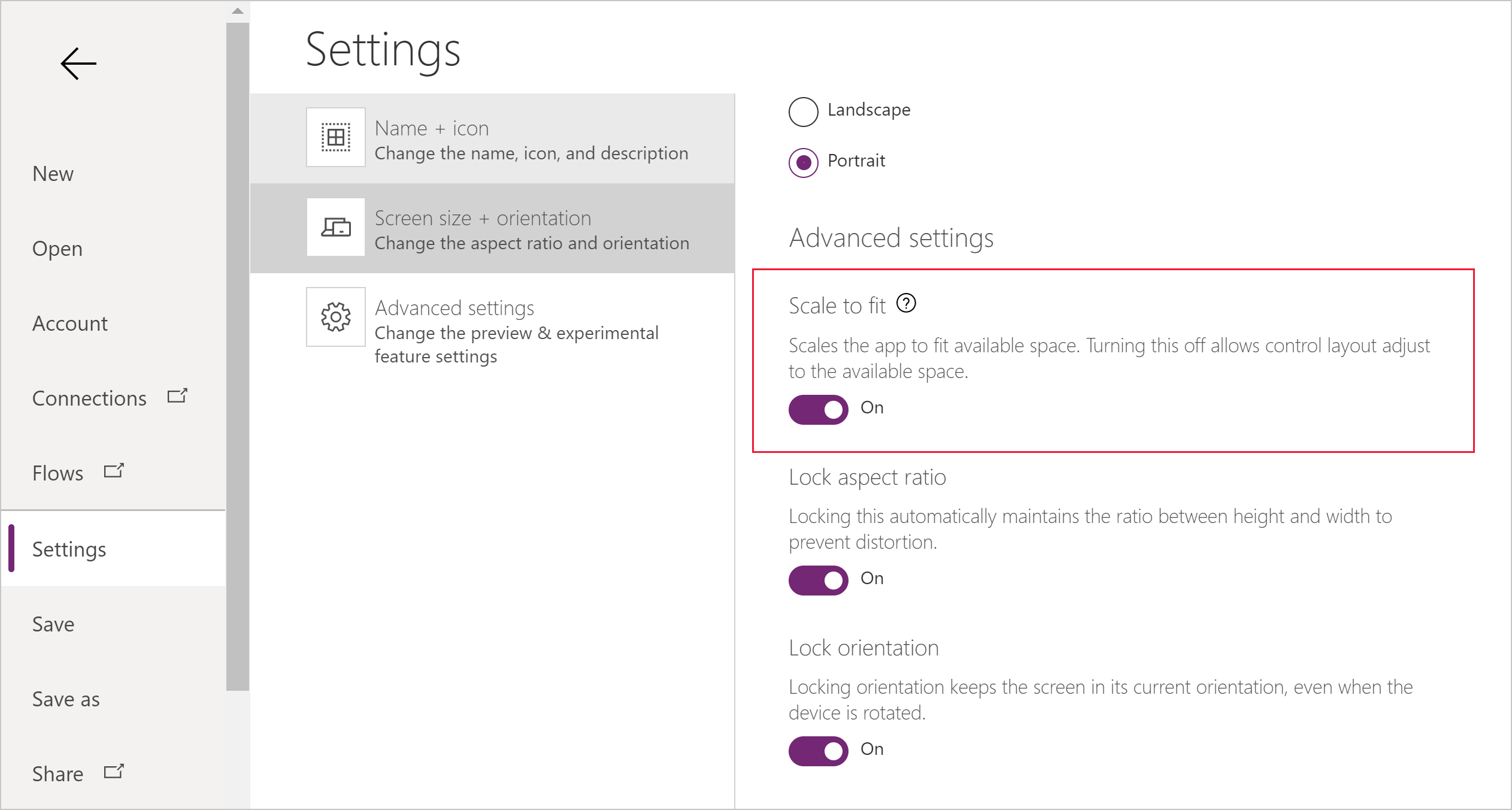
Egenskapsvärdet Appnamn saknas eller är felaktigt definierat
Lös problemet genom att välja rätt alternativ:
Hanterade lösningar: Om lösningen importerades till en miljö som en hanterad lösning gör du så här:
Logga in Power Apps och gå till utvecklingsmiljön där du ursprungligen skapade din inbäddade arbetsyteapp. Detta är också den miljö där lösningen exporterades.
Öppna den ohanterade lösningen som innehåller arbetsytans app och hitta sedan arbetsyteappen i listan över lösningskomponenter. Kopiera arbetsyteappens Namn exakt som det visas i komponentlistan. Till exempel contoso_flooringestimatesapp_624d7.
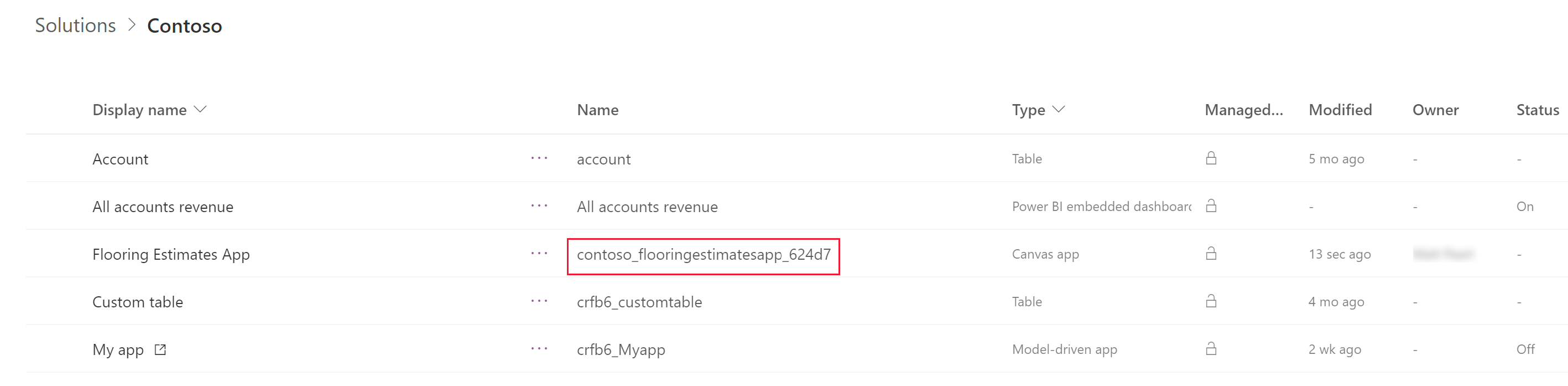
I samma lösning redigerar du den modelldrivna appen som har kontrollen över inbäddade arbetsyteappar och ställer sedan in arbetsytans appnamn på den inbäddade arbetsyteappkontrollen med värdet från föregående steg. Mer information: Lägg till en inbäddad abetsyteapp i ett modellstyrt formulär
Exportera lösningen från utvecklingsmiljön och importera sedan lösningen till målmiljön.
Ohanterade lösningar: Om lösningen importerades till en miljö som en ohanterad lösning redigerar du den modelldrivna appen, som har kontrollen över den inbäddade arbetsyteappen och följer sedan liknande steg som beskrivs för en hanterad lösning för att ange egenskapen appnamn för arbetsytan.
Inbäddad arbetsyteapp kontroll laddar arbetsyteappen från en annan miljö
När en lösning som innehåller en modellbaserad app med en inbäddad arbetsyteapp importeras till en målmiljö, laddar kontrollen arbetsyteapp från källmiljön (dit lösningen exporterades). Kontrollen ska läsa in arbetsyteappen från målmiljön (aktuell).
Det här problemet uppstår eftersom appanvändaren inte har läsåtkomst till tabellen CanvasApp utökad metadata i målmiljön (nuvarande). Lös problemet genom att lägga till användaren i en säkerhetsroll som används för appen som har läsåtkomst till tabellen CanvasApp utökad metadata. Mer information: Tilldela läsprivilegier för tabellen utökad metadata för CanvasApp
Felmeddelande: "Du har inte läsprivilegier entiteten Arbetsyteapp. Kontakta administratören"
Felmeddelandet visas i det modellbaserade appformuläret där den inbäddade arbetsyteappen ska visas.
Det här problemet uppstår eftersom appanvändaren inte har läsåtkomst till tabellen CanvasApp utökad metadata. Lös problemet genom att lägga till användaren i en säkerhetsroll som används för appen som har läsåtkomst till tabellen CanvasApp utökad metadata.
Tilldela läsprivilegier för tabellen utökad metadata för CanvasApp
- I Power Apps, välj miljön och välj sedan i det vänstra navigeringsfönstret Appar.
- Välj den app du vill, välj … och välj Dela.
- Välj appen i den vänstra rutan och välj sedan Hantera säkerhetsroller.
- Öppna säkerhetsroll som tilldelats appen, till exempel grundläggande säkerhetsroll.
- Välj fliken Anpassade entiteter och ställ in organisationsomfattnings läsbehörighet för tabellen CanvasApp Extended Metadata.

- Välj Spara och stäng när du vill stänga fönstret säkerhetsroll.
Se även
Bädda in en arbetsyteapp i ett modellbaserat formulär
Lägg till en inbäddad arbetyteapp i ett modellstyrt formulär
Redigera en arbetsyteapp inbäddad i ett modellstyrt formulär
Anpassa skärmstorlek och orientering för en arbetsyteapp inbäddad i ett modellbaserat formulär
Utför fördefinierade åtgärder i formuläret värden från en inbäddad arbetsyteapp
Egenskaper och åtgärder för ModelDrivenFormIntegration-kontroll
Dela en inbäddad arbetsyteapp
Migrera inbäddade arbetsyteappar på modellstyrda formulär som skapas med den offentliga förhandsgranskningen till senaste
Anteckning
Kan du berätta om dina inställningar för dokumentationsspråk? Svara i en kort undersökning. (observera att undersökningen är på engelska)
Undersökningen tar ungefär sju minuter. Inga personuppgifter samlas in (sekretesspolicy).